10 עורכי הווידאו המובילים למק שיאפשרו לכם לשחרר את היצירתיות שלכם [ביקורות]
האם אתם וולוגרים נלהבים או יוצרי סרטים עם מחשב מק? אולי אתם פשוט מחפשים לחבר קליפים יחד. איזה עורך וידאו למק הוא נקודת התחלה מצוינת לעריכת סרטונים? מכלים חינמיים ואינטואיטיביים ועד חבילות מקצועיות, הפוסט של היום מציע לכם מגוון רחב של אפשרויות עם תכונות שיתאימו לכל רמת מיומנות. צללו עכשיו לעומק 10 תוכנות עריכת הווידאו המובילות למק, כולל היתרונות, החסרונות שלהן ומדוע לבחור בה. התכוננו עכשיו לשנות את הצילומים שלכם!
10 תוכנות עריכת וידאו מובילות למק
עבור משתמש מק כמוך, macOS ידוע בתאימות התוכנות היצירתיות שלו, כך שיש לך אפשרויות רבות לעורך וידאו. כדי לפשט את ההחלטה, הנה רשימה של עשרת תוכנות עריכת וידאו מובילות עבור מק, הכוללת את היתרונות והחסרונות שלהן ומדריך מעשי "למה לבחור דווקא בו?".
1. iMovie
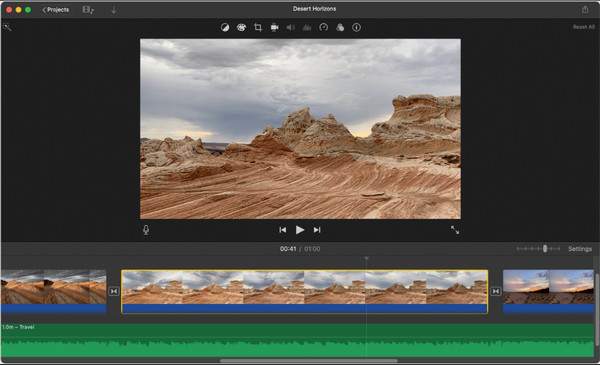
iMovie הוא כלי מושלם לעריכת סרטונים ב-Mac, מושלם למשתמשים מזדמנים המעוניינים לערוך סרטונים ללא עקומת למידה תלולה. בנוסף להיותו חינמי ומותקן מראש, עריכת הווידאו החינמית iMovie ל-Mac כוללת ממשק נקי ותבניות מובנות, המאפשרות לכם לחבר בקלות קליפים יחד במהירות. אם אתם בעולם של אפל, בוודאי תאהבו את השילוב שלו עם תמונות, iCloud ו-AirDrop.
- יתרונות
- תמיכה בעריכת וידאו 4K.
- מותקן מראש על מכשירי מק.
- סט טוב של מעברים ותבניות.
- חסרונות
- לא מושלם לפרויקטים מורכבים.
- תכונות עריכה מתקדמות מוגבלות.
2. ממיר וידאו AnyRec
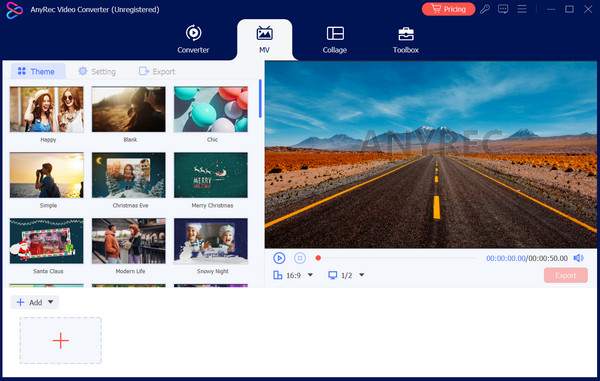
הבא בתור: AnyRec Video Converterאכן, בחירה מצוינת אם העדיפות שלכם היא להמיר סרטונים בין פורמטים עם כמה נגיעות קסם בצד. התוכנה מציעה עורך וידאו מובנה, כך שתוכלו לקצץ, לסובב, לחתוך, להחיל אפקטים ועוד הרבה לסרטונים שלכם. בנוסף, עורך וידאו זה למק מאפשר לכם לשלוט באופן מלא בהגדרות הפלט, כגון רזולוציה, קצב פריימים, קצב סיביות וכו', כדי לקבל את התוצאות האיכותיות שרציתם מההתחלה. עבור מישהו שעוסק בפורמטי מדיה מגוונים, עורך וידאו זה למק יחסוך לכם הרבה זמן.
- יתרונות
- למעלה מאלף פורמטים מכוסים.
- מהירות עיבוד מהירה ללא אובדן איכות.
- כלי רב תכליתי; עריכה, המרה ודחיסה.
- חסרונות
- שלמו כדי ליהנות מתכונות מלאות.
- עריכת ציר זמן מוגבלת.
הורדה מאובטחת
הורדה מאובטחת
3. פיינל קאט פרו
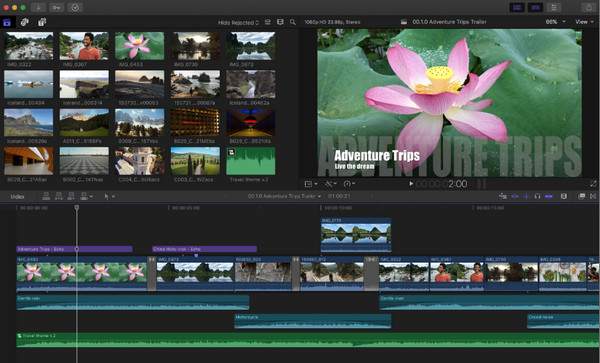
Final Cut Pro הוא כלי עוצמתי שנוצר עבור אנשי מקצוע, שבמרכזו מהירות וגמישות. משתמשי מקינטוש אוהבים אותו בזכות האינטגרציה החלקה והאופטימיזציה שלו למערכת האקולוגית של אפל. ניתן בקלות לבצע עריכה בסיסית, כמו חיתוך, החלת אפקטים ו... הוספת טקסט ב-Final Cut Proבנוסף, ציר הזמן המגנטי מאיץ פרויקטים מורכבים עם תמיכה ברזולוציה גבוהה. בין אם מדובר בסרט קצר או בעבודה באורך מלא, עורך הווידאו Final Cut Pro למק יכול להתמודד עם הכל.
- יתרונות
- מגוון רחב של אפקטים ותוספים נתמכים.
- עריכת וידאו 8K ו-VR.
- ציר זמן מגנטי לעריכה אינטואיטיבית.
- חסרונות
- רכישה חד פעמית יכולה להיות יקרה.
- עקומת למידה תלולה יותר למתחילים.
4. DaVinci Resolve
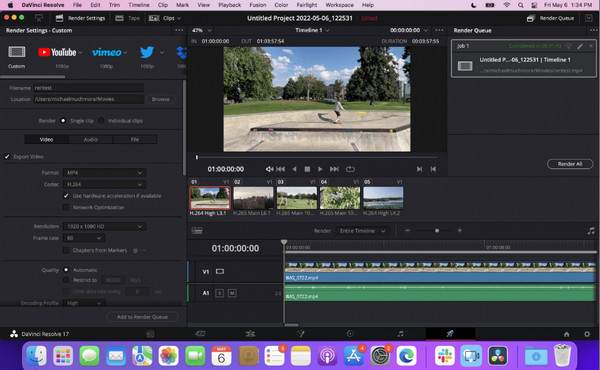
DaVinci Resolve הופכת אותו לאחד המובילים בכלי דירוג הצבע והפוסט-פרודקשן שלו. זוהי הבחירה הטובה ביותר אם אתם רוצים משהו מעבר לעריכה בסיסית ורוצים להיכנס לעולם עריכת הסרטים המקצועית במק. הגרסה החינמית לבדה מלאה בתכונות המתחרות בתוכנות רבות אחרות בתשלום. לקבלת חבילה מלאה של תכונות עבור וידאו, אודיו, אפקטים וצבע באפליקציה אחת, הורידו אותה עוד היום.
- יתרונות
- תמיכה בעריכה מרובת מצלמות ועריכה תלת-ממדית.
- כלי דירוג צבע סטנדרטיים בתעשייה.
- עריכת אודיו ווידאו מתקדמת.
- חסרונות
- עקומת למידה תלולה יותר מאשר עורכים אחרים.
- דורש חומרה חזקה.
5. פילמורה
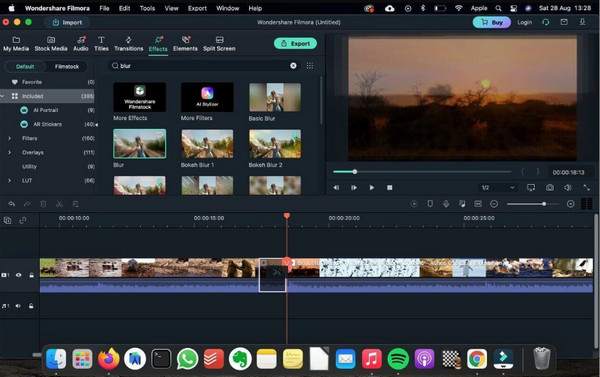
Filmora משלבת ידידותיות ויצירתיות, מה שהופך אותה למועדפת בקרב יוטיוברים ויוצרי תוכן. תוכנת עריכת הווידאו Filmora למק כוללת פריסה אינטואיטיבית המאפשרת לכם ליצור סרטונים מושכי עין, גם ללא כישורים מקצועיים. אם אתם רוצים תוכן מסוגנן ומלוטש במהירות, Filmora היא בחירה מצוינת בעולם עריכת הווידאו.
- יתרונות
- ספרייה עשירה של אפקטים ומוזיקה.
- תמיכה ברינדור מהיר.
- תמיכה בעריכה באיכות 4K.
- חסרונות
- כלול סימן מים בגרסה החינמית.
- באגים וקריסות מדי פעם.
6. אדובי פרמייר פרו
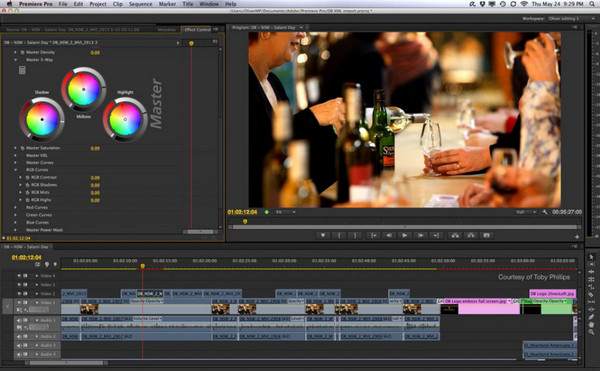
Adobe Premiere Pro היא התוכנה המועדפת על רבים, בעיקר עבור יוצרי סרטים, יוצרי תוכן ושדרנים. Premiere Pro מטפלת בכל דבר בגמישות, בעוצמה ובדיוק, החל מפרסומות ועד סרטים עלילתיים. מלבד היותה תוכנת עריכה למק, יש לה קשר הדוק עם Photoshop ו-After Effects, אשר בו זמנית יכולים לגדול יחד איתך.
- יתרונות
- אינטגרציה חלקה עם Adobe Creative Cloud.
- יש סביבת עבודה הניתנת להתאמה אישית.
- תמיכה בשיתוף פעולה צוותי.
- חסרונות
- עקומת למידה תלולה.
- עורך הווידאו הזה למק יכול להיות כבד משאבים.
7. עבודות אור
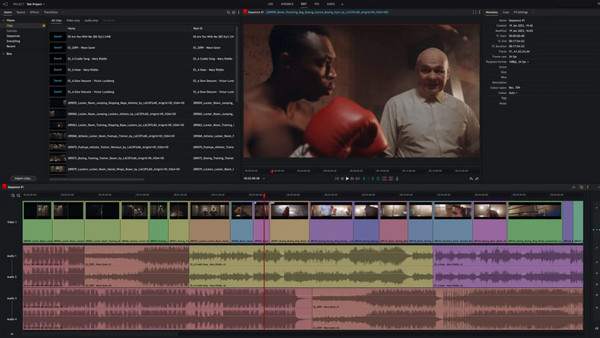
ל-Lightworks יש מוניטין של שימוש בהפקות יוקרתיות כמו Pulp Fiction, מה שכבר מעיד על יכולותיו. המיקוד שלו במהירות ובדיוק בעריכה הופך אותו לבחירה מעולה לעריכת וידאו עבור אנשי מקצוע במק. בנוסף, הגרסה החינמית שלו חזקה מספיק עבור עורכים חצי-מקצועיים; בנויה לחלוטין עבור מישהו שמוכן לעבור מכלים פשוטים למשהו רציני יותר.
- יתרונות
- עורך וידאו חוצה פלטפורמות.
- אפשרויות ייצוא מרובות פורמטים.
- תמיכה בשיתוף פרויקטים בזמן אמת.
- חסרונות
- הגרסה החינמית מגבילה את רזולוציית הייצוא.
- מסובך למשתמשים הראשונים.
8. ירייה
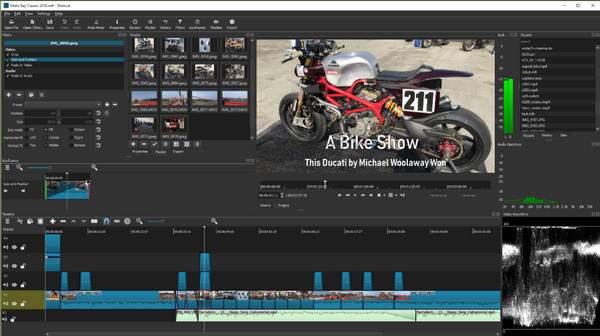
Shotcut היא בחירה מושלמת אם אתם רוצים פתרון עריכה ללא עלות. היא מציעה עוצמה רבה עבור תוכנת עריכת וידאו בקוד פתוח למק ומתעדכנת תמיד על ידי קהילה פעילה. כלי זה הוא בחירה מוצקה עבור מחנכים ויוצרים עצמאיים עם תקציב מצומצם שלא מצפים לעומק של חלק מהמתחרים בתשלום.
- יתרונות
- מציעים תמיכה בפורמט רחב.
- קבלו עדכונים שוטפים מהקהילה.
- עבודה קלה ומהירה.
- חסרונות
- אפקטים מתקדמים מוגבלים.
- הממשק שלו לא מאוד אינטואיטיבי.
9. HitFilm Pro
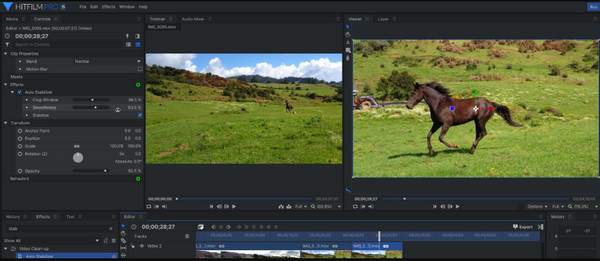
HitFilm Pro הוא תוכנה היברידית ייחודית המעניקה לכם גם עריכה וגם אפקטים חזותיים במקום אחד, והיא מושלמת לפרויקטים או סרטונים הזקוקים לאווירה קולנועית. אם אתם עובדים על מדע בדיוני, פנטזיה או סרטים חזותיים כבדים, זהו עורך הווידאו המושלם עבורכם למק. עקומת הלמידה שווה שליטה על מנת להשיג תוצאות מדהימות ואיכותיות.
- יתרונות
- כסו ספריית אפקטים נרחבת.
- הדרכות טובות ותמיכה קהילתית.
- שלב עריכה עם כלי אפקטים חזותיים.
- חסרונות
- זה יכול להכביד על מתחילים.
- הציעו רישיון יקר.
- צריך חומרה חזקה.
10. אופן שוט

אופן שוט זוהי בחירה מצוינת עבור אלו שרק מתחילים את דרכם בעולם עריכת הווידאו מבלי להוציא הון תועפות. יש לה פריסה פשוטה, מה שהופך אותה לאידיאלית לעריכות מהירות, פרויקטים או סרטונים ביתיים. למרות שאינה עמוסה בתכונות מתקדמות, עורך הווידאו הזה למק ניתן לשימוש בפלטפורמות שונות ומבצע את כל העבודה הרגילה בצורה טובה מאוד.
- יתרונות
- תמיכה באנימציות של פריימים מרכזיים
- מבחר טוב של אפקטים ומעברים.
- עורך קוד פתוח וחינמי.
- חסרונות
- לא אידיאלי לפרויקטים מורכבים.
- יש פיגור בביצועים מדי פעם.
איזה עורך וידאו למק לבחור
עם כל כך הרבה עורכי וידאו חינמיים מצוינים למק, הבחירה הטובה ביותר תלויה בצורכי העריכה, התקציב ורמת הניסיון שלכם. לכן, כדי לעזור לכם לקבל החלטה מהירה, הנה טבלת השוואה המסכמת את המחיר ואת מה שכל תוכנת עריכת וידאו למק מתאימה ביותר עבורו.
| עורך וידאו למק | מחיר | הכי טוב בשביל |
| iMovie | חינם; מותקן בלחיצה על מק | עריכת וידאו למתחילים ורגילה |
| AnyRec Video Converter | חינם; רישיון לכל החיים מתחיל ב-$49.95 | עריכה מהירה והמרת פורמט באיכות גבוהה |
| פיינל קאט פרו | $299.99 לרכישה חד פעמית | עבודה מקצועית מבוססת אפל |
| DaVinci Resolve | חינם; המחיר מתחיל ב-$295 עבור גרסת Studio | דירוג צבע ויצירת סרטים מתקדמים |
| פילמורה | $49.99 לשנה; $79.99 עבור רישיון לכל החיים | יוטיוברים ותוכן ברשתות חברתיות |
| Adobe Premiere Pro | $22.99 לחודש | הפקת וידאו מקצועית |
| עבודות אור | חינם; $9.99 עד $24.99 לחודש | רמת עריכה בינונית עד מקצועית |
| Shotcut | קוד פתוח וחינמי | משתמשים בעלי מודעות לתקציב |
| HitFilm Pro | $349 לרכישה חד פעמית | פרויקטים קולנועיים ועריכה עתירת אפקטים חזותיים |
| אופן שוט | קוד פתוח וחינמי | פרויקטי וידאו פשוטים ועריכה מהירה |
כיצד לערוך סרטון במק
עריכת וידאו ב-Mac קלה יותר מאי פעם, הודות למספר עורכי הווידאו הזמינים למק! אמנם ישנם כלים מתקדמים כמו Final Cut Pro, אך הם עשויים להיות מורכבים מדי עבור משתמשים מזדמנים. אחרת, iMovie המובנה ב-Mac עשוי להיות בסיסי מדי עבור פרויקטים מורכבים. לכן, עבור פתרון עריכת וידאו מהיר וחזק, AnyRec Video Converter נמצא בראש סדר העדיפויות. בין אם אתם עובדים על מדריך, קליפים למדיה חברתית או מוסיפים מוזיקה לסרטונים שלכם, תוכנת עריכה זו מציעה זרימת עבודה חלקה ויעילה.

כלי מואץ על ידי GPU לרינדור מהיר מבלי להתפשר על איכות.
יכול לשפר קטעי וידאו על ידי הסרת רעשים, הגדלת קנה מידה ועוד.
פילטרים, אפקטים, תבניות וכלים נוספים לעריכת הצילומים שלכם.
רזולוציה מתכווננת, קצב פריימים, איכות, פורמט ועוד הגדרות.
הורדה מאובטחת
הורדה מאובטחת
שלב 1. במחשב ה-Mac שלכם, הפעילו תחילה את AnyRec Video Converter. כדי להתחיל לערוך את הסרטון, בחרו בכרטיסיית הווידג'ט "MV", ולאחר מכן העלו את כל הסרטונים או התמונות שברצונכם להוסיף על ידי לחיצה על כפתור "הוסף". לחלופין, השתמשו בכפתורים "קדימה" או "מאחור" לייבוא כדי להתאים את המיקום באופן אוטומטי.

שלב 2. לאחר שנוספו כולם לציר הזמן, לחצו על כפתור "עריכה" כדי לפתוח את חלון העריכה. כאן תוכלו להתאים את מיקום הסרטון וגודל המסגרת, להחיל אפקטים ומסננים, להוסיף סימן מים, להוסיף ולערוך רצועות שמע ואפילו להוסיף כתוביות.
כדי לשמור הכל, לחצו על כפתור "אישור".

שלב 3. בחזרה, תחת הקטע "נושא", בחר את נושא היעד שלך והוא יוחל במהירות על הסרטון שלך. תוכל לראות כיצד הוא נראה בחלונית הימנית.

לאחר מכן, עבור אל "הגדרות". כאן תוכל להוסיף כותרות התחלה/סיום, לערוך רצועות שמע ולהחיל אפקטים נוספים כגון השמעת לולאה ועיכוב.

שלב 4. לאחר כל העריכות הללו, עבור אל "ייצוא" שם תוכל לבצע התאמות לשם הקובץ, הפורמט, קצב הפריימים והגדרות נוספות. אם אתה גאה במה שעשית זה עתה לאחר שצפית בו בחלון התצוגה המקדימה, לחץ על כפתור "התחל ייצוא" כדי לשמור את הסרט שלך ב-Mac.

סיכום
בין אם אתם רוצים משהו חינמי, עורך וידאו ידידותי למתחילים למק כמו iMovie, או תוכנה מקצועית כמו Final Cut Pro, macOS מציעה מגוון מרשים שיתאים לכל משתמש. עם זאת, ככלי פשוט אך רב עוצמה הכולל את תכונות העריכה החיוניות עם כלי המרה, דחיסה ושיפור, AnyRec Video Converter עובד בצורה הטובה ביותר. הוא מושלם לכל מי שצריך עריכה מהירה ואופטימיזציה של סרטונים מבלי להתמודד עם שלבים מסובכים ולרוקן את הארנק. הפיחו חיים בחזון שלכם עכשיו עם עורך הווידאו הזה למק.
הורדה מאובטחת
הורדה מאובטחת



